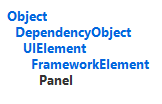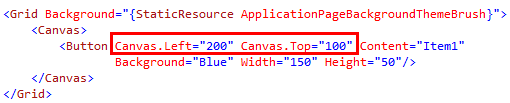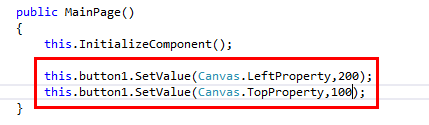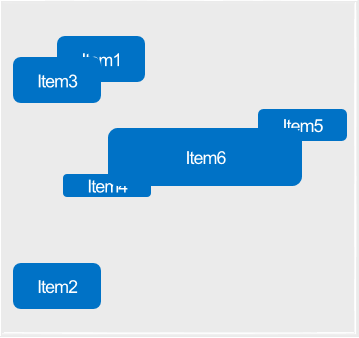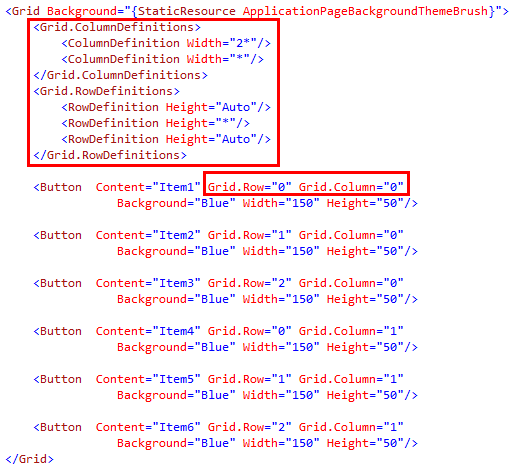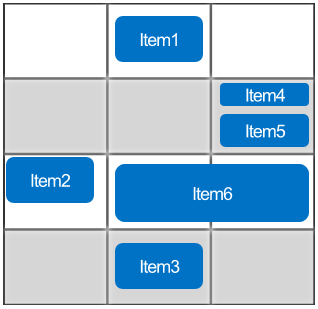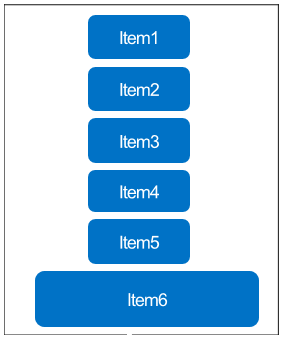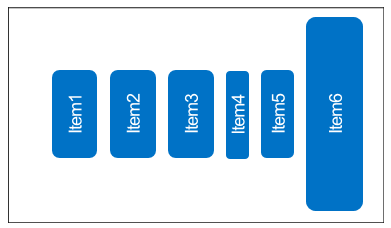快速构建Windows 8风格应用17-布局控件
本篇博文主要介绍三种常用的布局控件:Canvas、Grid、StackPanel。
Panel类是开发Windows 8 Store应用中一个重要类,它在Windows 8 Store应用布局系统中扮演非常重要角色。
Panel可以承载多个子元素,面板类可以把子元素存放在栈中、或网格里面、或把子元素停靠在其边缘等。
Panel类自身是一个抽象类,下面是Panel类的层次结构:
Windows 8 Store应用中包含的三个标准布局控件:Canvas(通常在常规布局中,尽量不要考虑使用Canvas,不过在某些特殊情况下,使用Canvas还是非常方便的)、Grid(它是大多数常规布局的首选)、StackPanel(可能是最简单的一种面板类型)。
Canvas
要在Canvas中定位元素,需要提供相对于左上角的水平坐标和竖直坐标。
代码实现效果:
其中Left和Top属性表示元素的左上角与Canvas左上角的相对位置。
一般来说Canvas比较适合把元素布局在任何位置上,因此这样更适合于矢量图形编程而不是控件布局编程。
同样我们C#代码中控制控件元素在Canvas中布局。
我们注意到xaml代码中并没有设置button的相对于Canvas的Left和Top属性,这里通过C#代码进行设置。
SetValue方法定义在DependencyObject类里面,LeftProperty和TopProperty是Canvas中DependencyProperty类型的静态字段。
两种布局设置方式最后实现效果是一样。
Canvas还有一个附加属性是ZIndex,我们可以使用ZIndex来更改默认元素的层次。
我们可以在一个或多个字元素中设置Canvas.ZIndex附加属性,可以将这个属性理解为屏幕中想出的Z轴,z值较大的元素会覆盖z值较小的元素。如果两个元素具有相同的Canvas.ZIndex值,那么会根据他们在Children集合中德顺序来分层。
注意:虽然Canvas.ZIndex附加属性定义在Canvas类中,但是它实际上适用于任何类型的面板。另外如果我们自定义一个面板类,其实我们并不需要处理Z值,布局系统会自动处理。
Grid
Grid是我们选择面板类时默认选择,它非常灵活易用。
Grid让我们可以想起HTML中的表格(Table),但两者是有差异的:Grid不像HTML的表格,它并不是做格式化的工作,只用于布局,并且也没有标题或者内置单元格分割线等概念。
Grid具有一定数量的行和列;行的高度可以不一样,列的高度也可以不一样。Grid中的子元素可以占据一个特定的行和列,也可以占据多行和多列。虽然Grid功能非常强大,但也是需要付出代价的,我们在使用Grid的时候需要知道需要多少行和列来容纳所有的子元素。
注意:嵌套Grid是十分常见,但不要滥用,特别是在程序会经常重新生成布局的情况下。过于复杂的嵌套会导致布局非常混乱。
实现效果:
Grid定义了RowDefinitions和ColumnDefinitions两个属性,它们分别是RowDefinition和ColumnDefinition对象的集合。这些对象定义了每行的高度和每列的宽度,我们通常可以有三种选择:
1) 使用单词“Auto”;
2) 固定的像素;
3) 星号,或者数字后加星号;
通过Grid的附加属性Grid.Row和Grid.Column来指明子元素所在的行和列。
StackPanel
StactPanel可以理解成已“栈”的形式将其子元素自顶向下或自左向右排列,并且子元素彼此之间不互相重叠。
默认情况下子元素是自顶向下排列的。
我们也可以设置子元素是自左向右排列。
我们可以通过StackPanel的Orientation属性来改变子元素排列的方向。
当然我们也可以通过C#代码来设置子元素的排列方向。